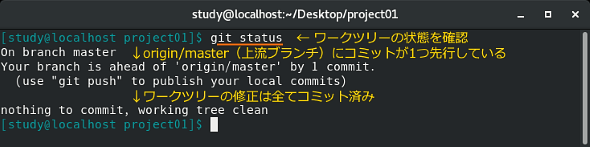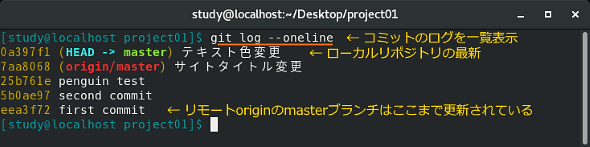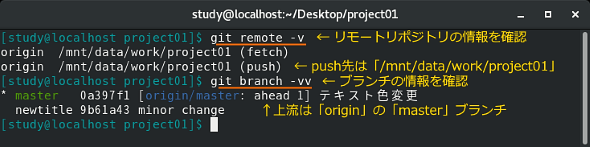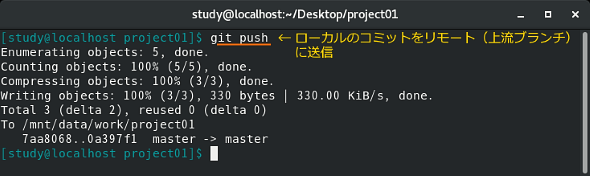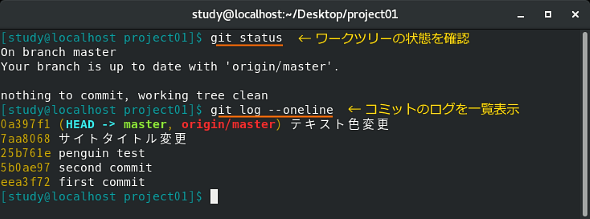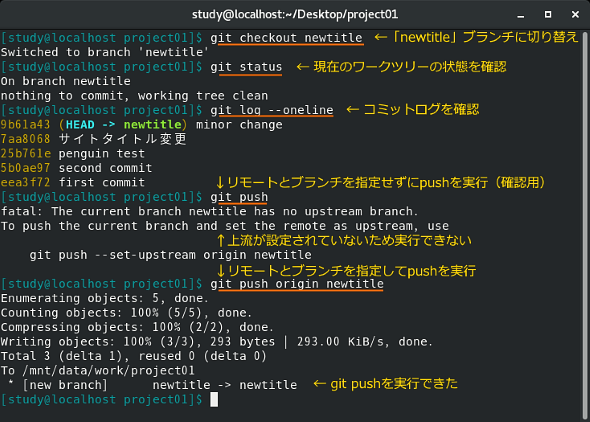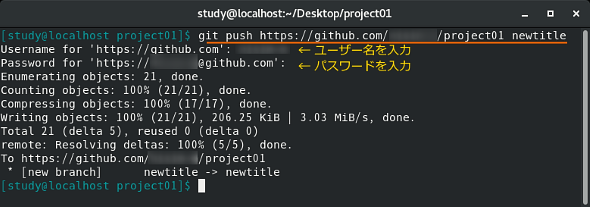【 git push 】コマンド(基礎編)――ローカルリポジトリの内容をリモートリポジトリに送信する:Linux基本コマンドTips(397)
本連載は、Linuxのコマンドについて、基本書式からオプション、具体的な実行例までを紹介していきます。今回はGitのローカルリポジトリの内容をリモートリポジトリに送信する「git push」コマンドです。
この記事は会員限定です。会員登録(無料)すると全てご覧いただけます。
本連載は、Linuxのコマンドについて、基本書式からオプション、具体的な実行例までを紹介していきます。今回はGitのローカルリポジトリの内容をリモートリポジトリに送信する「git push」コマンドです。
git/git pushコマンドとは?
「git」は「Git」という分散型バージョン管理システム用のコマンドです。Gitは元々Linuxカーネルのソースコードを管理するために作られた「バージョン管理システム」で、現在は多くのソフトウェアやWebサイトのソースコード、ドキュメントの管理などに用いられています。
ソースコードを管理する際、最新版だけを保存するやり方はうまくいきません。開発中のさまざまなタイミングで状態を管理し、必要に応じて比較、参照したり、元に戻したりできるようにする仕組みが「バージョン管理システム」です。
Gitでは、テスト版など複数に枝分かれした状態も管理できます。複数のメンバーによる開発を前提としており、開発中の各時点におけるコメントや、コメントへの返信なども管理できるようになっています。
gitのサブコマンドとGitの仕組み
gitコマンドはほとんどの場合、「サブコマンド」と組み合わせて利用します(本連載ではgitとサブコマンドの組み合わせをコマンドとして紹介します)。
今回紹介する「git push」はローカルリポジトリの内容をリモートリポジトリに送信(アップロード)するコマンドです。
gitコマンドでは「リポジトリ(repository)」を使ってバージョンを管理します。リポジトリにはソースコードや変更履歴、コメントなどを一括して保管します。リポジトリには、自分のPC上に作る「ローカルリポジトリ」と、「GitHub」などのWebサービス上に作る「リモートリポジトリ」があり、両者を連携させることで複数の開発者による開発を1本にまとめることができます。
また、ローカルリポジトリのみで運用することも可能です。そのような運用をしているリポジトリにリモートリポジトリを追加したり、逆に、リモートリポジトリを削除したりするには、「git remote」コマンドを使用します。「git remote」コマンドには、さらに「add」や「remove」などのサブコマンドがあります。
既存のリポジトリ(リモートリポジトリ)にあるソースコードなどを入手したい場合は、まず、「git clone」(連載第381回)でリポジトリを自分の環境に複製します(※1)。リモートリポジトリの内容がバージョンアップされたら「git pull」(連載第382回)で最新版を取得します。開発に参加するのではなく、単に最新版を取得したいという場合は、「git clone」と「git pull」を利用すればよいでしょう。
※1 特定のファイルだけが欲しい場合、例えばGitHub(github.com)にあるリポジトリであれば「Raw」というボタンで表示されるURLを使い、「wget」コマンドなどを使ってダウンロードできる。この他、プロジェクト全体をダウンロードするためのリンクも用意されている([Clone or download]ボタン→「Download ZIP」)。
保管場所であるリポジトリに対し、ファイルの編集などを行う場所を「ワークツリー」「ワーキングエリア」「作業ツリー」などと呼びます。「git clone」や「git pull」で取得した最新版のファイルはワークツリーに配置されます。つまり「作業ディレクトリ」です。
ワークツリーで編集した結果をリポジトリに反映する操作を「コミット」と呼びます。「git add」(連載第384回)コマンドでコミットしたいファイルを「インデックス」あるいは「ステージングエリア」と呼ばれる領域に追加します。インデックスにはファイルの変更箇所などが記録されます。
インデックスの内容は「git commit」コマンドでローカルリポジトリにコミットされ、「git push」コマンドでローカルリポジトリの内容をリモートリポジトリに反映します。従って、「git add」や「git commit」などを行わなければ、自分の環境で編集した内容がリポジトリに影響を与えることはありません。自由に編集し、テストできます。なお、ワークツリーのファイルを過去の任意のコミット状態に戻すことも可能です。
Gitには、この他、開発中のソースコードやドキュメントを、「テスト版」「○○版」……のように枝分かれさせたり、それらを合流させたりする機能もあります。枝分かれしたそれぞれのバージョンを「ブランチ」(branch)と呼び、ブランチを合流させることを「マージ」(merge)と呼びます。
コミットには「タグ」と呼ばれる名前を付けることができます。その際には「git tag」コマンドを使います。
コマンドの書式
git [オプション] サブコマンド [サブコマンドごとのオプションや引数]
git push [オプション] リモート名
git push add [オプション] リモート名 ブランチ名
git push [オプション] リモート名 ブランチ:リモートのブランチ
git remote サブコマンド 対象
※ [ ]は省略可能な引数を示しています。
gitの主なオプション
| 短いオプション | 長いオプション | 意味 |
|---|---|---|
| -C パス | カレントディレクトリではなく指定したディレクトリで実行したものとする | |
| --bare | リポジトリを「bareリポジトリ」(ワーキングツリーが存在しない、管理だけを目的としたリポジトリ)として扱う | |
| -c 設定=値 | 設定値を指定する(設定は「git config」で確認可能) | |
| -p | --paginate | 全ての出力を「less」コマンドまたは環境変数PAGERで指定されたコマンドで表示する |
| -P | --no-pager | 「less」コマンドで表示しない(「-p」の指定を打ち消す) |
| --exec-path=パス | gitの実行ファイルのパスを指定する(「--exec-path」のみの場合、実行ファイルのパスを表示する) | |
| --html-path | gitのHTML形式のドキュメントがインストールされたパスを表示する | |
| --man-path | gitのmanファイルのパスを表示する | |
| --info-path | gitのinfoファイルのパスを表示する | |
gitのサブコマンド
| コマンド | 実行内容 |
|---|---|
| clone | リポジトリのクローンを作成する |
| init | リポジトリを新規作成する、または既存のリポジトリを初期化する |
| remote | リモートリポジトリを関連付けする |
| fetch | リモートリポジトリの内容を取得する |
| pull | リモートリポジトリの内容を取得し、現在のブランチに取り込む(「fetch」と「merge」を行う) |
| push | ローカルリポジトリの変更内容をリモートリポジトリに送信する |
| add | ファイルをインデックスに追加する(コミットの対象にする) |
| rm | ファイルをインデックスから削除する |
| mv | ファイルやディレクトリの名前を変更する |
| reset | ファイルをインデックスから削除し、特定のコミットの状態まで戻す |
| status | ワークツリーにあるファイルの状態を表示する |
| show | ファイルの内容やコミットの差分などを表示する |
| diff | コミット同士やコミットとワークツリーの内容を比較する |
| commit | インデックスに追加した変更をリポジトリに記録する |
| tag | コミットにタグを付ける、削除する、一覧表示する |
| log | コミット時のログを表示する |
| grep | リポジトリで管理されているファイルをパターン検索する |
| branch | ブランチを作成、削除、一覧表示する |
| checkout | ワークツリーを異なるブランチに切り替える |
| merge | 他のブランチやコミットの内容を現在のブランチに取り込む |
| rebase | コミットを再適用する(ブランチの分岐点を変更したり、コミットの順番を入れ替えたりできる) |
| config | 現在の設定を取得、変更する |
git pushの主なオプション
| 短いオプション | 長いオプション | 意味 |
|---|---|---|
| --all | 全てのブランチを対象とする | |
| --prune | ローカルで削除したブランチをリモートからも削除する | |
| -u | --set-upstream | 今回対象とするブランチを上流ブランチとして設定する(一度指定すると次回以降も対象となる、本文を参照) |
| --tags | 全てのタグを対象とする | |
| --mirror | ローカルの内容をリモートにそのまま複製する | |
| -d | --delete | 指定したブランチをリモートから削除する(「:」のみを指定すると全て削除する) |
| --atomic | 実行途中でブランチの変更に失敗したら、実行前の状態に戻す(サーバが対応している場合のみ) | |
| -f | --force | リモートブランチがローカルブランチの派生元ではない場合も、ローカルブランチの内容で強制的に上書きする |
| --signed=設定 | GPG(GNU Privacy Guard)署名付きで実行するかどうかを、「true」(常に署名付き)、「false」(常に署名なし)、「if-asked」(サーバ側が署名付きに対応していた場合だけ署名付き)で指定する | |
| --signed | GPG署名を付けて実行する(「--signed=true」相当) | |
| --no-signed | GPG署名を付けないで実行する(「--signed=false」相当) | |
| -v | --verbose | 実行時のメッセージを増やす |
| -q | --quite | 実行時のメッセージを減らす |
| -n | --dry-run | 実行せずに実行する内容だけを表示する |
ローカルリポジトリにコミットした内容をリモートリポジトリに送信する
「git push」で、ローカルリポジトリにコミットした内容をリモートリポジトリに送信(アップロード)します。
送信先を指定しなかった場合、「上流ブランチ」として設定されているリモートのブランチへ送信します。デフォルトのリモートリポジトリの名前は「origin」、ブランチ名は「master」です。
上流ブランチがどこに設定されているのかを確認するには「git branch -vv」を使います。リモートとして設定されている具体的な場所は、「git remote -v」で確認できます(連載第395回)。
「-n」(--dry-run)オプションを付けて「git push -n」のように実行すると、実際の操作を進めず、実行する内容だけを確認できます。
コマンド実行例
git push
(上流ブランチとして設定されている場所に送信する)
git push -n
(実行内容を確認するだけで実行はしない)
以下の画面では実行内容を事前に確認するために幾つかの操作を重ねています。
まず、「git status」で現在のワークツリーの状態を確認しました(画面1)。ここではまだ「git push」を実行していないコミットが1つあることが分かります。
画面2では「git log --oneline」で、コミットの履歴を確認しています。
画面3では「git remote -v」で上流ブランチの場所を、「git branch -vv」で上流ブランチの名前を確認しています。
最後に、「git push -n」で実行内容を確認しました(画面4)。1行目の出力「To」で送信先が、2行目で送信されるコミットとブランチが分かります。
画面1〜4では連載第396回で作成したローカルリポジトリとリモートリポジトリを使用しています。第396回では「git push」を実行後、ワークツリーでファイルを更新したり、ローカルリポジトリで「git commit」を実施したり、ブランチを作成したりしています。今回はローカルの環境で開発が進んだものの、まだ「git push」を実行していないという状況を想定しています。
画面5では、「git push」で送信しました。
その後、あらためて「git status」で現在の状態を表示し、「git log --oneline」でコミットの履歴を一覧表示しました(画面6)。
リモートとブランチを指定して送信する
送信先を指定するには「git push リモート名 ブランチ名」を実行します。
リモート名は、「origin」のように、名前で指定できる他、ディレクトリやURLなども指定できます。いずれの場合も、既に存在するリポジトリを指定しなければなりません。更新する権限も必要です。
今後もその場所を「上流」として使用する場合は「--set-upstream」オプションを指定します(連載第396回)。
コマンド実行例
git push リモート名 ブランチ名
(リモート名とブランチ名を指定して送信する)
git push origin newtitle
(originのnewtitleブランチに送信する)
git push https://github/ユーザー名/リポジトリ名 master
(GitHubのリポジトリにmasterブランチを送信する)
画面7では、「git push」の実行に先立ち、テスト用に「git checkout newtitle」(連載第391回)で、ワークツリーを「newtitle」というブランチに切り替えています(※2)。
※2 画面7と同じように、ブランチを作成して試したい場合は「git checkout -b newtitle コミットのハッシュ値」で指定したコミットを起点に新しいブランチ(ここでは「newtitle」)を作成するとよい。この状態でワークツリーのファイルを編集してコミットすると、「newtitle」ブランチへのコミットとなる。元のブランチ(masterランチ)に戻りたい場合は「git checkout master」を実行する。
「git status」でワークツリーの状態を確認すると、checkout直後なのでワークツリーは変更されていません。「git log --oneline」でコミットの履歴を見ると現在参照している場所は分かりますが、リモートの表示(赤い文字)はありません。
この状態で「git push」を実行すると、上流ブランチが設定されていないためエラーになりました。
「git push origin newtitle」で、リモート(origin)とブランチ(newtitle)を指定したところ、今度は無事実行できました。
画面8では、送信先として「origin」のような名前ではなく、リモートリポジトリの場所を指定しています。
筆者紹介
西村 めぐみ(にしむら めぐみ)
元々はDOSユーザー。ソフトハウスに勤務し生産管理のパッケージソフトウェアの開発およびサポート業務を担当、その後ライターになる。著書に『図解でわかるLinux』『らぶらぶLinuxシリーズ』『[新版 zsh&bash対応] macOSコマンド入門』『Accessではじめるデータベース超入門[改訂2版]』など。地方自治体の在宅就業支援事業にてMicrosoft Officeの教材作成およびeラーニング指導を担当。会社等の"PCヘルパー"やピンポイント研修なども行っている。
関連記事
Copyright © ITmedia, Inc. All Rights Reserved.